EnergyWatch Pro. Användarmanual så får du kontroll över din elförbrukning.
|
|
|
- Sandra Blomqvist
- för 8 år sedan
- Visningar:
Transkript
1 EnergyWatch Pro Användarmanual så får du kontroll över din elförbrukning.
2 Innehållsförteckning Användarmanual EnergyWatch 3 Om EnergyWatch Pr 3 Förtydliganden om analyser i EnergyWatch Pro 4 Användning av programmet 5 Navigering hur kommer jag åt olika funktioner i EnergyWatch Pro? 5 Vänsterspalten 6 Funktionerna i vänsterspalten 6 Startsida 7 Elförbrukning 8 Analys 9 Hur använder jag analyssidan? 10 Hur använder jag mig av de olika grupperna? 10 Hur hittar jag mina elförbrukare snabbguide 11 Grundförutsättningar 11 Sätt att identifiera enskilda elförbrukare 11 Hur vet jag elförbrukarens effekt? 11 Hur tar jag reda på vad som döljer sig bakom ständigt på 11 Att tänka på 12 Energiverktyg 13 Ständigt på 13 Inställningar 14 Ange elpriset 14 Förbrukningsnivå 14 Vid tekniska problem 15
3 Användarmanual Pro Om EnergyWatch Pro EnergyWatch är en applikation som analyserar ditt företags elförbrukning och identifierar dina anläggningars olika elförbrukare. Du får direkt återkoppling på er elanvändning. Därmed får du en bättre förståelse för vilka de stora elförbrukarna är och vad ni kan göra för att minska företagets elkostnader. Analyserna presenteras direkt i din webbläsare. 3 Användarmanual EnergyWatch
4 Förtydliganden om analyser i EnergyWatch Pro Om du upptäcker skillnader mellan värden på din elmätare och värden i EnergyWatch Pro är det alltid din elmätare som visar korrekt information. EnergyWatch kan inte avgöra vilken fysisk apparat, utrustning eller installation den analyserar. En elförbrukare är inte alltid detsamma som en enskild apparat. Ett exempel på det är en spis som ofta består av en elförbrukare per platta och därför visas som fyra olika elförbrukare. Ett annat exempel är moderna värmepannor och varmvattenberedare som kan bestå av olika effektsteg och därför registeras som olika förbrukare av EnergyWatch Pro. EnergyWatch Pro kan i en del fall misstolka signaler som uppmäts och göra en felaktig analys. Hur stora felen blir beror på hur omständigheterna ser ut på ditt företag. Därför är det inte möjligt att säga exakt med vilken noggrannhet som elförbrukningen för olika elförbrukande apparater och utrustningar kan registreras. EnergyWatch Pro kan i sig inte påverka din elförbrukning, men den ger dig en bra bild på hur företagets elförbrukning ser ut. Först när du förändrar ditt elanvändande kan du spara el. 4 Användarmanual EnergyWatch
5 Användarmanual av programmet Innan du startar Användarna av EnergyWatch Pro delas upp på två sätt: Du är antingen administratör eller vanlig användare. Varje företag har en dedikerad administratör som har komplett översikt över samtliga företagets EnergyWatch Pro-anläggningar i systemet. Administratören kan ändra samtliga parametrar för anläggningarna och även lägga till och ta bort ansvariga användare för varje separat anläggning. Den vanliga användaren kan sedan se och administrera just den specifika anläggningen han eller hon har behörighet till. För att använda EnergyWatch Pro startar både administratören och den vanliga användaren en webbläsare och går in på och loggar in med sina kontouppgifter. Beroende på behörighet möts de av olika vyer. Administratörsvyn Användarvyn Den absolut viktigaste funktionen för administratören att hantera i denna vy är att via knappen Egenskaper, för varje anläggning gå in och ställa in den pulsfrekvens och mätarkonstant som gäller för den elmätare som EnergyWatch Pro-enheten sitter på. Det gör du genom att klicka på knappen Egenskaper för respektive anläggning. I formuläret som öppnas kan du ändra namn samt ställa in den mätarkonstant och impulsfrekvens som elmätaren har. Obs! Förvald inställning är 1 och det är den inställningen du ska behålla om din mätare inte har någon mätarkonstant installerad. En annan viktig funktion och tjänst för administratören är möjligheten att dela sina anläggningar med Vattenfalls energiexperter under en period av 24 timmar åt gången. Energiexperterna kan då gå in och titta igenom och hjälpa till att tolka företagets förbrukningsmönster. Detta gör du med knappen Dela med energiexpert. Du kan där välja att dela ut till en förvald mejladress eller till en specifik kontaktperson/energiexpert. Även funktionen för att ställa in den pulsfrekvens och mätarkonstant som gäller för den elmätare som EnergyWatch Pro-enheten sitter på finns i denna vy. Användaren når den, precis som administratören, genom att klicka på knappen Egenskaper. Obs! Ställer du inte dessa värden rätt så kommer EnergyWatch Pro helt enkelt att visa fel. 5 Användarmanual EnergyWatch
6 Navigering hur kommer jag åt olik funktioner i EnergyWatch Pro? Du når olika funktioner i EnergyWatch Pro genom att peka och klicka på menyer och knappar. Genom att klicka på någon av funktionerna i huvudmenyn väljer du vad du vill se. Detaljerna visas i applikationspanelen. Genom att föra muspekaren över olika grafiska objekt, till exempel staplar, får du förtydligande information. Nedanför huvudmenyn finns en lista med de anläggningar administratören eller användaren har behörighet att se. Du avslutar EnergyWatch Pro genom att klicka på utloggningslänken längst ner. Huvudmeny Vänsterspalt Applikationspanelen 6 Användarmanual EnergyWatch
7 Funktionerna i vänsterspalten Huvudmeny Fem olika menyval leder till olika typer av funktioner och information. De olika valen aktiverar olika funktioner i den högra applikationspanelen. Enhetslistan Listan innehåller de anläggningar administratören eller användaren har behörighet att se. Siffran bredvid berättar hur många kwh just den anläggningen har förbrukat idag. XXX Här avslutar du EnergyWatch Pro. 7 Användarmanual EnergyWatch
8 Startsida På startsidan visas information för de olika anläggningarna. Effektuttag just nu: En ruta som innehåller aktuell elförbrukning i watt/ kw samt total elförbrukning innevarande dygn. Idag jämfört med igår: En grafisk indikator som ger dig en uppfattning om dagens elförbrukning jämfört med gårdagens. Om färgen är grön förbrukade du minst 10 % mindre energi idag jämfört med igår. Om färgen slår över till gult ligger förbrukningen inom %. Om förbrukningen är mer än 10 % större än igår slår färgen över till rött. Total förbrukning: En ruta som innehåller information om gårdagens totala energiförbrukning samt innevarande dygns energiförbrukning fram till aktuell tidpunkt. Din förbrukning sedan midnatt: Diagrammet visar timförbrukning för innevarande dygn. Timpris: Detta diagram visar hur valt datums timpris varierar över dygnet. Korta staplar betyder lågt timpris. Dygnets lägsta timpris markeras med blå stapel och det högsta med orange stapel. 8 Användarmanual EnergyWatch
9 Förbrukning: På sidan Förbrukning kan du se vald anläggnings totala elförbrukning ur olika perspektiv. Du kan välja vilka tidsperioder du vill titta på. Det finns också möjlighet att jämföra elförbrukningen över olika tidsperioder. I det övre diagrammet ser du en kurva som visar hur den totala energiförbrukningen varierar. I det nedre diagrammet ser du din totala elförbrukning i tre olika tidsskalor. Du kan välja mellan att titta på: Årsvy: Diagrammet visar månadsstaplar över årets 12 månader. Månadsvy: Diagrammet visar dygnstaplar för månadens dagar. Dagvy: Diagrammet visar timförbrukning för valt dygn. Det är möjligt att göra jämförelse med en tidigare tidsperiod (år, månad eller dag). Funktionen aktiveras med en kryssbox i diagrammets nedre del. Du kan välja olika tidsperioder genom att klicka i datum fältet. Du får då upp en kalender där du kan göra ditt val. Alternativt använder du pilarna för att gå framåt eller bakåt i tiden. När du väljer vyn som visar förbrukningen under pågående dag får du en bra överblick över hur elförbrukningen har förändrats över tiden och hur stora de högsta effektbehoven är. Du får också en bra bild över hur mycket el det går åt nattetid eller den tid du är på jobbet. Kan det finnas apparater som står på i onödan? Du kan jämföra din dygnsförbrukning timme för timme med andra dygn. Hur mycket mer el går det åt på helgen? Hur såg det ut de dagarna du var bortrest jämfört med när du var hemma? 9 Användarmanual EnergyWatch
10 Analys På analyssidan kan du se elförbrukare i ditt hem som har identifierats av EnergyWatch Pro. De tre grupperna är: stora förbrukare små förbrukare oidentifierad el På den övre delen av sidan visas grafik över elförbrukare och flikar där du kan välja tidsskala. Observera att dygnsfliken bara kan visa aktuellt dygns elförbrukare. Du kan även skapa egna undergrupper till de ovanstående huvudgrupperna genom att markera den grupp som du vill skapa undergrupp till och sedan välja Skapa ny undergrupp i rullgardinsmenyn Hantera förbrukare. Därefter kan du fritt flytta förbrukare mellan de olika grupperna. Givetvis kan du, om du så önskar, även ta bort dina egendefinierade grupper genom att markera den grupp du vill ta bort och sedan använda samma rullgardinsmeny. Grupperna med värme- och varmvattenelförbrukare samt hushållselsförbrukare öppnas genom att du klickar på pilen. Då visas samtliga elförbrukare som haft förbrukning under aktuell period. För varje elförbrukare ser du elförbrukning och kostnad. Vidare visas effektbehovet för aktuell elförbrukare. Om du vill stänga en grupp klickar du på pilen igen och gruppen stängs. Gruppen med oidentifierade elförbrukare kan inte öppnas eller stängas eftersom den inte har några elförbrukare att visa. När du vill se mer information om en utvald elförbrukare eller grupp klickar du direkt på raden för den förbrukaren eller gruppen. I diagrammen ovanför grupperna visas då den utvalda förbrukaren eller gruppen jämfört med totalförbrukningen. Du kan scrolla upp och ner bland identifierade elförbrukare i en grupp. EnergyWatch Pro ger automatiskt varje identifierad elförbrukare ett nummer som identitet. När du blivit klar över vilken fysisk elförbrukare det är som EnergyWatch Pro identifierat kan du ändra namn på den genom att bocka för förbrukaren ute till höger och därefter välja Ändra namn i rullgardinsmenyn Hantera förbrukare. Observera att under det första dygnet som elförbrukaren existerar kan du inte ändra namn eller på något annat sätt hantera den. Du ser detta tydligast genom att kryssboxen är utgråad och därför inte kan markeras. Förutom möjligheten att enbart få elförbrukarna i en listvy finns det två olika grafiska visningsalternativ för grafiken ovanför grupperna. Grafiken kan visa: grupper och de individuella elförbrukarna i form av ett cirkeldiagram. gruppers eller individuella elförbrukares förbrukning för år och månad i form av stapeldiagram. gruppers eller individuella elförbrukares förbrukning för dagar i form av linjediagram på ett bakomliggande diagram över totalförbrukningen. Du kan visa de identifierade förbrukarna över olika tidsskalor (dag, månad eller år) genom val mellan olika flikar. För månad eller år kan du ändra den tidsperiod du önskar se mer i detalj genom att klicka i datumfältet. Du får då upp en kalender där du kan göra ditt val. Alternativt använder du pilarna för att gå framåt eller bakåt i tiden. 10 Användarmanual EnergyWatch
11 Hur använder jag analyssidan? När du har identifierat dina elförbrukare (se senare avsnitt) kan du få svar på frågor som: Hur ofta går min värmepump? Hur ofta går spetsvärmen till min värmepump, vedpanna eller pelletspanna in? När går varmvattenberedaren och hur mycket kostar uppvärmningen av varmvattnet? Hur mycket el drar mitt värmegolv och vad kostar det? Informationen kan du exempelvis använda för att se över dina inställningar på värmepumpen för attminska spetslastdrift, fundera över om värmegolvet behöver stå på dygnet runt. Effekterna av dina åtgärder kan du sedan följa upp genom EnergyWatch Pro. Du får ett begrepp om vilka som är företagets stora elförbrukarna i huset och kan se effekter av dina effektiviseringsåtgärder. Hur använder jag mig av de olika grupperna värme och varmvatten, hushållsel och oidentifierad el? I en byggnad med enbart elvärme står uppvärmningen för cirka 60 procent av årets elbehov, varmvattnet och hushållselen för 20 procent. Eftersom uppvärmning och varmvatten står för en stor del av förbrukningen försöker EnergyWatch Pro att redovisa denna del separat. Du kan även, via samma rullgardinsmeny lägga till egna förbrukargrupper och fritt flytta förbrukarna mellan dem. Om du har separat varmvattenberedare brukar den vara ganska lätt att hitta och namnsätta. Du kan då också räkna ut vad som är värme respektive varmvatten. Att hålla isär värme, varmvatten och hushållsel kan vara viktigt om du vill göra beräkningar på hur mycket du kan vinna på att byta uppvärmningssystem. Fjärrvärme eller bergvärmepumpen påverkar värme och varmvatten men inte hushållsel. En luft-luftvärmepump påverkar bara uppvärmningen. Den förbrukning som systemet inte identifierar som enskilda förbrukare redovisas samlat på oidentifierad el. I denna ligger alla mindre apparater, lampor etc. Om du har stor del av din elförbrukning under oidentifierad el kan det tyda på att du har många små apparater som står på under långa perioder eller att du har stora saker som inte stängs av. Genom att slå av apparater när de inte behövs brukar oidentifierat minska till en relativt liten del av den totala förbrukningen. Skulle någon förbrukare hamnat fel kan du själv flytta dem genom att bocka för förbrukaren till höger och välja Flytta till befintlig grupp från rullgardinsmenyn Hantera förbrukare. 11 Användarmanual EnergyWatch
12 Så hittar du dina elförbrukare snabbguide Grundförutsättningar För att elförbrukarna i huset ska vara identifierbara måste ett antal grundförutsättningar vara uppfyllda: Systemet ska ha haft tid på sig att läsa in förbrukaren. Låt det gå ett par dygn efter installationen innan du börjar söka och namnsätta de förbrukare som identifierats. Förbrukaren måste ha en tydlig effektnivå (watt). Den apparat som ska identifieras får inte steglöst regleras med varvtalsreglering, dimmer eller dylikt. (Mer om effekt kan du läsa längre fram i denna manual.) En apparat kan bestå av flera elförbrukare. Elförbrukaren måste ha en tillräckligt stor effekt (minst cirka 100 watt) för att den ska identifieras. Eftersom de mindre förbrukarna kan vara svårare att identifiera rekommenderar vi att starta med de största först. Identifiera enskilda elförbrukare För att kunna namnsätta enskilda förbrukare som systemet har identifierat finns ett antal sätt att få en säkrare identifiering: Tidpunkt för av- och påslag för en enskild elförbrukare kan avläsas i dygnsgrafen när du klickar på förbrukaren. Om du känner till när elförbrukaren slagits av och på, kan det ge dig en bra bild av vilken det gäller. Med hjälp av grafen Av och på senaste 12 minuterna kan du också få en ungefärlig indikation på hur stor effekt som gäller för den aktuella förbrukaren. Det är då lättare att hitta den i förbrukarlistan (observera att förbrukaren kanske inte har exakt samma effektnivå här som i grafen Av och på senaste 12 minuterna ). Om du har en apparat som själv slår av och på via automatik (till exempel frysen eller värmegolvet) så kan du slå av detta helt i förslagsvis två timmar för att se om den apparat du misstänker också är avslagen under denna tid. Det finns en kolumn som redovisar hur stor förbrukningen har varit för en elförbrukare under aktuell dag (när du valt dagsvyn). Elförbrukarna är sorterade efter hur mycket el de har dragit. När du letar elförbrukare som står på kan du koncentrera dig på de som har noterat någon förbrukning. Då elförbrukningen anges i kwh med två decimaler så betyder det att en förbrukare som drar 100 watt kommer upp i 0,01 kwh efter 6 minuter. Mikrovågsugnen som kanske är på watt förbrukar 0,01 kwh redan efter en halv minut. Ta reda på elförbrukarens effekt Det finns ett antal sätt att få en uppfattning om hur stor effekt (watt) en viss elförbrukare drar: Se hur mycket effekten förändras på noteringen av totaleffekten när du slår av eller på. Detta förutsätter att effekten inte ändras av andra apparater så gör gärna flera test. Det är bra om det inte finns alltför många andra apparater på som kan störa. Elförbrukaren kan vara uppmärkt med effekttal (watt). Du kan hitta informationen i bruksanvisning för elförbrukaren. Du kan hitta informationen genom produktinformation på Internet. Du kan använda dig av grafen Av och på senaste 12 minuterna där du får en ungefärlig indikation om hur stor effekt som gäller för den aktuella förbrukaren. I elförbrukarlistan finns en statussymbol i grönt som säger om apparaten är av eller på. Om du använder denna så tänk på att systemet kan behöva litet tid på sig innan förändring slår igenom. Att identifiera rätt apparat via av- och påslag enligt punkt 1 är ett säkrare sätt. Systemet anger vilken effektnivå (watt) som elförbrukaren har. Om du känner till den aktuella effektnivån så kan du leta inom ett snävare område. Nästa avsnitt behandlar hur du tar reda på vilken effekt som gäller för din elförbrukare. 12 Användarmanual EnergyWatch
13 Vad döljer sig bakom Ständigt på? Apparater som står på hela tiden slås inte av eller på och identifieras därmed inte heller av systemet. Exempel på sådana elförbrukare är cirkulations-pumpar, standby-förbrukning på tv, dator, tvätt-maskin, diskmaskin etc. Det finns några sätt att ändå identifiera nivån på dessa förbrukare: Se hur mycket effekten förändras på noteringen av totaleffekten när du slår av eller på den elförbrukare som normalt står på hela tiden. För apparater med standby-förbrukning innebär det att du går från standby-läge till helt avstängd el. Detta förutsätter att effekten inte ändras av andra apparater så gör gärna flera test. Det är bra om det inte finns alltför många andra apparater på som kan störa. Du kan för sladdanslutna apparater mäta effekten med en portabel elmätare som kostar runt kronor. Att tänka på EnergyWatch Pro är ett verktyg för att ge dig ökad kunskap om var din el tar vägen. Det finns dock begränsningar som du bör vara medveten om: EnergyWatch Pro identifierar elförbrukare efter vissa identifieringsegenskaper. Det innebär att systemet inte kan skilja på två likadana elförbrukare eller två olika med mycket liknande egenskaper. Förbrukare med liknande egenskaper kan därför överlappa varandra och ses som en enda förbrukare. En del apparater har flera olika effektlägen (exempel kupévärmare med olika effektnivåer). De identifieras då som flera enskilda elförbrukare, en för varje effektsteg. En del apparater består av flera elförbrukare (exempel spisen med ugn och olika plattor på spisen). Ugnen, stora plattan, mellanplattan, småplattorna identifieras då av systemet var för sig som enskilda förbrukare. När du försöker identifiera apparater av mindre storlek ( watt) så är risken för kollisioner mellan olika förbrukare stora och det kan därför vara svårt att få en entydig identifiering av kylskåp, tv etc. Om du har ett uppvärmningssystem med elelement som har elektroniska termostater med hög temperaturkorrigeringsfrekvens så kan det bli omöjligt att identifiera enskilda apparater, eftersom de ständiga av- och påslagen från elementen stör de övriga förändringarna i systemet. Du får istället använda den information som finns i EnergyWatchs Pro realtidsmätning och förbrukningsstatistik på timnivå. 13 Användarmanual EnergyWatch
14 Energiverktyg ständigt på Ständigt på En vanlig fundering är hur mycket el som går när vi tycker att vi inte använder någon el. Verktyget Ständigt på hjälper dig att se hur mycket el som används när verksamheten är stängd eller när du tycker att du slagit av allt. Genom att sänka nivån för Ständigt på kan du spara en hel del. I det övre diagrammet kan du se hur stor del av din totala förbrukning som är Ständigt på för vald tidsperiod. Du har två flikar att välja mellan, år och månad. Under månadsfliken kan du se hur din Ständigt på varierar från dag till dag under vald månad och under årsfliken ser du samma sak, fast på månadsbasis. De flesta av oss är inte medvetna om vilken nivå Ständigt på verkligen ligger på och vad vi kan göra för att påverka den. Ständigt på handlar om elförbrukare som aldrig slås av. När elförbrukare får förbruka el över dygnets alla 24 timmar blir summan av Ständigt på stor. I Ständigt på -guiden kan du se hur hög din nivå för Ständigt på var den dag den var som högst respektive som lägst och vad den var igår. Då kan du efter en tids användning se hur låg nivå för Ständigt på som du hittills lyckats nå, hur hög den var som sämst och hur bra du ligger till idag. Du kan varje dag sträva efter att nå din hittills lägsta nivå. Du kan också arbeta för att slå ditt eget rekord och sänka din lägsta nivå för Ständigt på genom att hitta elförbrukare som är påslagna i onödan. 14 Användarmanual EnergyWatch
15 Inställningar Diagramstorlek Du kan välja ett antal olika skalor för diagrammen i EnergyWatch Pro. Denna inställning sätter maxnivå för visning av förbrukning i de olika diagrammen. Ange elpriset Ett schablonpris skrivs in och används på olika ställen i EnergyWatch Pro för att ge en indikation om energikostnaderna. Om du inte skriver in ett elpris använder EnergyWatch Pro shablonen 1 kr/kwh. Du kan antingen använda en grov schablon för elpriset eller skriva in summan av de priser som gäller för dina avtal för både elhandel och elnät. Du hittar uppgifterna på din faktura. För att få en rimlig uppskattning av besparingspotential fyller du i de rörliga delarna av priset, det vill säga det pris du betalar per kwh inklusive energiskatt och moms. Den fasta kostnaden påverkas däremot inte vid besparing och kan därmed ge en felaktig bild av besparingspotentialen. Funktionen är inte tänkt att ge en exakt bild av dina kostnader utan en uppskattning av besparingspotentialen. Visa spotpriser på startsidan Här anger du om du vill att aktuella Spotpriser ska visas på startsidan. För att dessa ska visas korrekt måste du ange vilket elområde företaget tillhör. Uppgifter om detta hittar du på elräkningen. Signalstyrka och Batterinivå Här visas batteristatus och kvalitet på radioöverföringen från datainsamlingsboxen till din 3G-router. När batteriet är nere på 10 % bör du byta batterier i din Energywatch Pro. Om signalstyrkemätaren visar mindre än två gula fält bör du flytta insamlingsboxen och/eller den medföljande 3G-routern så att signalstyrkan förbättras. 15 Användarmanual EnergyWatch
16 Vid tekniska problem Frågor och svar gällande teknisk funktion samt felsökningsguide hittar du på EnergyWatch startsida och på 16 Användarmanual EnergyWatch
17 Vattenfall AB Försäljning Stockholm Kundservice , maj
EnergyWatch. Användarmanual
 EnergyWatch Användarmanual Innehållsförteckning Användarmanual EnergyWatch 3 EnergyWatch 3 Förtydliganden om analyser i EnergyWatch 4 Användning av programmet 5 Navigering hur kommer jag åt olika funktioner
EnergyWatch Användarmanual Innehållsförteckning Användarmanual EnergyWatch 3 EnergyWatch 3 Förtydliganden om analyser i EnergyWatch 4 Användning av programmet 5 Navigering hur kommer jag åt olika funktioner
EnergyWatch Användarmanual. EnergyWatch. Användarmanual
 EnergyWatch Användarmanual Innehållsförteckning Användarmanual EnergyWatch 3 EnergyWatch 3 Förtydliganden om analyser i EnergyWatch 4 Användning av programmet 5 Navigering hur kommer jag åt olika typer
EnergyWatch Användarmanual Innehållsförteckning Användarmanual EnergyWatch 3 EnergyWatch 3 Förtydliganden om analyser i EnergyWatch 4 Användning av programmet 5 Navigering hur kommer jag åt olika typer
Energikontrollen. Användarmanual så får du kontroll över verksamhetens elförbrukning.
 Energikontrollen Användarmanual så får du kontroll över verksamhetens elförbrukning. Innehållsförteckning Om Energikontrollen 3 Så använder du Energikontrollen 4 Navigering hur kommer jag åt olika funktioner
Energikontrollen Användarmanual så får du kontroll över verksamhetens elförbrukning. Innehållsförteckning Om Energikontrollen 3 Så använder du Energikontrollen 4 Navigering hur kommer jag åt olika funktioner
EnergyWatch. Användarmanual
 EnergyWatch Användarmanual Innehållsförteckning Användarmanual EnergyWatch 3 Kom igång med EnergyWatch 4 Navigering hur kommer jag åt olika funktioner i Energywatch-appen? 5 Appens stående vyer 6 Appens
EnergyWatch Användarmanual Innehållsförteckning Användarmanual EnergyWatch 3 Kom igång med EnergyWatch 4 Navigering hur kommer jag åt olika funktioner i Energywatch-appen? 5 Appens stående vyer 6 Appens
Energikontrollen. Användarmanual så får du kontroll över verksamhetens elförbrukning.
 Energikontrollen Användarmanual så får du kontroll över verksamhetens elförbrukning. Innehållsförteckning Energikontrollen Sänk elkostnaden med vår smarta tjänst för företag 3 Kom igång med Energikontrollen
Energikontrollen Användarmanual så får du kontroll över verksamhetens elförbrukning. Innehållsförteckning Energikontrollen Sänk elkostnaden med vår smarta tjänst för företag 3 Kom igång med Energikontrollen
Energikontrollen. Användarmanual så får du kontroll över verksamhetens elförbrukning.
 Energikontrollen Användarmanual så får du kontroll över verksamhetens elförbrukning. Innehållsförteckning Energikontrollen Sänk elkostnaden med vår smarta tjänst för företag 3 Kom igång med Energikontrollen
Energikontrollen Användarmanual så får du kontroll över verksamhetens elförbrukning. Innehållsförteckning Energikontrollen Sänk elkostnaden med vår smarta tjänst för företag 3 Kom igång med Energikontrollen
EnergyWatch - Frågor & Svar
 Frågor & Svar EnergyWatch - Frågor & Svar Innehållsförteckning Om Energy Watch. 2 Montering.... 4 Programinstallation.. 4 Start.. 5 Förbrukning... 5 Analys..... 6 Ständigt på...7 Inställningar... 7 Felsökning...
Frågor & Svar EnergyWatch - Frågor & Svar Innehållsförteckning Om Energy Watch. 2 Montering.... 4 Programinstallation.. 4 Start.. 5 Förbrukning... 5 Analys..... 6 Ständigt på...7 Inställningar... 7 Felsökning...
Tempsensor för Energikontrollen. Användarmanual
 Tempsensor för Energikontrollen Användarmanual Innehållsförteckning Om Vattenfalls tempsensor 3 Kom igång 4 Ladda ner appen 4 Navigera i appen 5 Tempsensorns stående vyer 6 Tempsensorns liggande vyer 7
Tempsensor för Energikontrollen Användarmanual Innehållsförteckning Om Vattenfalls tempsensor 3 Kom igång 4 Ladda ner appen 4 Navigera i appen 5 Tempsensorns stående vyer 6 Tempsensorns liggande vyer 7
Fuktsensor för Energikontrollen. Användarmanual
 Fuktsensor för Energikontrollen Användarmanual Innehållsförteckning Om Vattenfalls fuktsensor 3 Kom igång 4 Ladda ner appen 4 Navigera i appen 5 Fuktsensorns stående vyer 6 Fuktsensorns liggande vyer 7
Fuktsensor för Energikontrollen Användarmanual Innehållsförteckning Om Vattenfalls fuktsensor 3 Kom igång 4 Ladda ner appen 4 Navigera i appen 5 Fuktsensorns stående vyer 6 Fuktsensorns liggande vyer 7
Smart Kund Gotland-appen Användarmanual
 Smart Kund Gotland-appen Användarmanual Innehållsförteckning Installera och logga in 3 Styrenheter 4 Ändra styrschemat 5 Ändra styrnivå 6 Säkerhetsfunktioner i systemet 7 Återgå till normal drift utan
Smart Kund Gotland-appen Användarmanual Innehållsförteckning Installera och logga in 3 Styrenheter 4 Ändra styrschemat 5 Ändra styrnivå 6 Säkerhetsfunktioner i systemet 7 Återgå till normal drift utan
Energijournalen Max. Med Energijournalen Max kan du dessutom sätta alarm för om till exempel din energianvändning överskrider uppsatta gränsvärden.
 Energijournalen Max Energijournalen Max är en interaktiv tjänst där du enkelt kan följa din energianvändning dygn för dygn när det passar dig. Du registrerar dig genom att använda ditt kundnummer och kod
Energijournalen Max Energijournalen Max är en interaktiv tjänst där du enkelt kan följa din energianvändning dygn för dygn när det passar dig. Du registrerar dig genom att använda ditt kundnummer och kod
Smart Kund Gotland-appen Användarmanual
 Smart Kund Gotland-appen Användarmanual Innehållsförteckning Installera och logga in 3 Ändra styrschemat 4 Batterisparfunktionen påverkar uppstarten 4 Styrenheter 5 Säkerhetsfunktioner i systemet 6 Säkerhetsstyrning,
Smart Kund Gotland-appen Användarmanual Innehållsförteckning Installera och logga in 3 Ändra styrschemat 4 Batterisparfunktionen påverkar uppstarten 4 Styrenheter 5 Säkerhetsfunktioner i systemet 6 Säkerhetsstyrning,
Användarmanual Timvärde El o Fjärrvärme
 Användarmanual Timvärde El o Fjärrvärme INNEHÅLL 1 Inloggning...2 2 Översikt...3 2.1 Välj anläggning...4 3 Timvärden...5 3.1 Ändra period...6 3.2 Ändra periodstorlek...7 3.3 Visa som...8 3.4 Enhet...9
Användarmanual Timvärde El o Fjärrvärme INNEHÅLL 1 Inloggning...2 2 Översikt...3 2.1 Välj anläggning...4 3 Timvärden...5 3.1 Ändra period...6 3.2 Ändra periodstorlek...7 3.3 Visa som...8 3.4 Enhet...9
Nedan följer en instruktion om hur verktyget fungerar.
 Energijournalen Energijournalen är en interaktiv tjänst där du enkelt kan följa din energianvändning dygn för dygn när det passar dig. Du registrerar dig genom att använda ditt kundnummer och kod som du
Energijournalen Energijournalen är en interaktiv tjänst där du enkelt kan följa din energianvändning dygn för dygn när det passar dig. Du registrerar dig genom att använda ditt kundnummer och kod som du
Användarmanual Allmän REQS 7
 1 Användarmanual Allmän REQS 7 2 Innehållsförteckning: Inloggning... 3 Allmänt... 4 Bokmärken statistik... 5 Fastighetsinformation... 6 Uppdragsöversikt... 7 Listläge filtrera/sortera... 8 Listläge skriv
1 Användarmanual Allmän REQS 7 2 Innehållsförteckning: Inloggning... 3 Allmänt... 4 Bokmärken statistik... 5 Fastighetsinformation... 6 Uppdragsöversikt... 7 Listläge filtrera/sortera... 8 Listläge skriv
Uppdaterad version / 2016 MANUAL till BPSD registret
 Uppdaterad version / 2016 MANUAL till BPSD registret De första gångerna man gör en registrering kan det vara bra att ha en manual att följa. Manualen finner du i ditt utbildningsmaterial och på vår hemsida
Uppdaterad version / 2016 MANUAL till BPSD registret De första gångerna man gör en registrering kan det vara bra att ha en manual att följa. Manualen finner du i ditt utbildningsmaterial och på vår hemsida
Användarmanual för Lagledning.se
 Användarmanual för Lagledning.se Denna manual är avsedd för dig som en av TEM:s lagkunder och ska fungera som ett stöd när du använder vår tjänst. Innehåll Innehåll... 1 Logga in... 2 Första sidan... 3
Användarmanual för Lagledning.se Denna manual är avsedd för dig som en av TEM:s lagkunder och ska fungera som ett stöd när du använder vår tjänst. Innehåll Innehåll... 1 Logga in... 2 Första sidan... 3
Min energi TILL DIG SOM ÄR KUND HOS VATTENFALL VÅR 2013
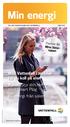 Min energi TILL DIG SOM ÄR KUND HOS VATTENFALL VÅR 2013 Premiär för Mina Sidorappen Med Vattenfall i mobilen får du koll på elen Nyhet! Styr ditt hem med Smart Plug Få energi från solen FOTO: Henrik Trygg,
Min energi TILL DIG SOM ÄR KUND HOS VATTENFALL VÅR 2013 Premiär för Mina Sidorappen Med Vattenfall i mobilen får du koll på elen Nyhet! Styr ditt hem med Smart Plug Få energi från solen FOTO: Henrik Trygg,
Värm upp hösten! Sänk uppvärmningskostnaden med upp till 55 %
 NYHETER OCH ERBJUDANDEN TILL DIG SOM ÄR KUND HOS VATTENFALL HÖST 2013 Luftvärmepump till kampanjpris! Värm upp hösten! Sänk uppvärmningskostnaden med upp till 55 % Så minskar du enkelt varmvattenkostnaden
NYHETER OCH ERBJUDANDEN TILL DIG SOM ÄR KUND HOS VATTENFALL HÖST 2013 Luftvärmepump till kampanjpris! Värm upp hösten! Sänk uppvärmningskostnaden med upp till 55 % Så minskar du enkelt varmvattenkostnaden
Föräldrar i Skola24. I systemet har föräldrar möjlighet att:
 Föräldrar i Skola24 Genom föräldrarollen i Skola24 kan föräldrar ta del av en mängd användbar information. En central databas gör det möjligt att med samma inloggning se information om flera barn även
Föräldrar i Skola24 Genom föräldrarollen i Skola24 kan föräldrar ta del av en mängd användbar information. En central databas gör det möjligt att med samma inloggning se information om flera barn även
OBS!! För att kunna få chans på priset måste du ha skapat ditt konto, fyllt i dina referenser och gjort inläsningar av mätardata för hela februari.
 På www.toptensverige.se och energimyndigheten hittar du bra produkter. * värsta = används många timmar (h) per dag och använder mycket energi (kwh) OBS!! För att kunna få chans på priset måste du ha skapat
På www.toptensverige.se och energimyndigheten hittar du bra produkter. * värsta = används många timmar (h) per dag och använder mycket energi (kwh) OBS!! För att kunna få chans på priset måste du ha skapat
Schema. Under dessa menyer finns dina tillgängliga funktioner. Alternativ kan saknas om skolan inte aktiverat en funktion. Nova Software AB 1 (12) 402
 Föräldrar i Skola24 Genom föräldrarollen i Skola24 kan föräldrar ta del av en mängd användbar information. En central databas gör det möjligt att med samma inloggning se information om flera barn även
Föräldrar i Skola24 Genom föräldrarollen i Skola24 kan föräldrar ta del av en mängd användbar information. En central databas gör det möjligt att med samma inloggning se information om flera barn även
Användarbeskrivning ARBETSGIVARINTYG. för Sveriges alla arbetsgivare. arbetsgivarintyg.nu. En ingång för alla användare. Innehåll. Version 1.
 2015 05 17 Arbetslöshetskassornas samorganisation SO Version 1.0 ARBETSGIVARINTYG för Sveriges alla arbetsgivare Användarbeskrivning arbetsgivarintyg.nu Med tjänsten arbetsgivarintyg.nu kan du som arbetsgivare
2015 05 17 Arbetslöshetskassornas samorganisation SO Version 1.0 ARBETSGIVARINTYG för Sveriges alla arbetsgivare Användarbeskrivning arbetsgivarintyg.nu Med tjänsten arbetsgivarintyg.nu kan du som arbetsgivare
Funktionerna kan variera beroende på vilka funktionsområden skolan valt att aktivera.
 Föräldrar i Skola24 Genom föräldrarollen i Skola24 kan föräldrar ta del av en mängd användbar information. En central databas gör det möjligt att med samma inloggning se information om flera barn även
Föräldrar i Skola24 Genom föräldrarollen i Skola24 kan föräldrar ta del av en mängd användbar information. En central databas gör det möjligt att med samma inloggning se information om flera barn även
Användning av Vattenfalls EnergyWatch PRO på lantbruksföretag. Erfarenheter från en undersökning på fyra gårdar
 Användning av Vattenfalls EnergyWatch PRO på lantbruksföretag Erfarenheter från en undersökning på fyra gårdar Lars Neuman, LRF Konsult, 2013 Rapport från del av projekt Underlag energieffektivisering.
Användning av Vattenfalls EnergyWatch PRO på lantbruksföretag Erfarenheter från en undersökning på fyra gårdar Lars Neuman, LRF Konsult, 2013 Rapport från del av projekt Underlag energieffektivisering.
För att få konto måste vårdnadshavaren fylla i en ansökan skrifligt och e-posta skolan. Skola24 skickar då en aktiveringskod till vårdnadshavaren.
 Föräldrar i Skola24 Genom föräldrarollen i Skola24 kan föräldrar ta del av en mängd användbar information. En central databas gör det möjligt att med samma inloggning se information om flera barn även
Föräldrar i Skola24 Genom föräldrarollen i Skola24 kan föräldrar ta del av en mängd användbar information. En central databas gör det möjligt att med samma inloggning se information om flera barn även
2016-05-12, version 1.0. Innehållsförteckning
 Innehållsförteckning Norrenergis Mina Sidor... 3 Energiindikatorerna ger en samlad överblick... Indikatorn Energianvändning.... 5 Indikatorn Månadskostnad... 6 Indikatorn Returtemperatur... 6 Indikatorn
Innehållsförteckning Norrenergis Mina Sidor... 3 Energiindikatorerna ger en samlad överblick... Indikatorn Energianvändning.... 5 Indikatorn Månadskostnad... 6 Indikatorn Returtemperatur... 6 Indikatorn
Smart Kund Installationsmanual. Android
 Smart Kund Installationsmanual Android Innehållsförteckning Före installation Om de olika produkterna 3 Steg 1 av 6 Innan du börjar installationen 4 Steg 2 av 6 Ladda ned appen 5 Steg 3 av 6 Lägg till
Smart Kund Installationsmanual Android Innehållsförteckning Före installation Om de olika produkterna 3 Steg 1 av 6 Innan du börjar installationen 4 Steg 2 av 6 Ladda ned appen 5 Steg 3 av 6 Lägg till
HSB Malmö Hitta i Momentum. En snabbguide
 HSB Malmö 2016-05-19 Hitta i Momentum En snabbguide Innehållsförteckning 1.0 Så hittar du Momentum 1.1 Inloggning 2.0 Översikt eller mätaravläsningar 3.0 Översikt 3.1 fastighetslista 3.2 Fliken översikt
HSB Malmö 2016-05-19 Hitta i Momentum En snabbguide Innehållsförteckning 1.0 Så hittar du Momentum 1.1 Inloggning 2.0 Översikt eller mätaravläsningar 3.0 Översikt 3.1 fastighetslista 3.2 Fliken översikt
Kom igång. Readyonet Lathund för enkelt admin. Logga in Skriv in adressen till din webbsida följt av /login. Exempel: www.minsajt.
 Kom igång Logga in Skriv in adressen till din webbsida följt av /login. Exempel: www.minsajt.se/login Nu dyker en ruta upp på skärmen. Fyll i ditt användarnamn och lösenord och klicka på "logga in". Nu
Kom igång Logga in Skriv in adressen till din webbsida följt av /login. Exempel: www.minsajt.se/login Nu dyker en ruta upp på skärmen. Fyll i ditt användarnamn och lösenord och klicka på "logga in". Nu
Elektronisk följesedel Användarmanual för Toppanvändare centraliserat resekonto
 Välkommen till automatiseringens värld Elektronisk följesedel Användarmanual för Toppanvändare centraliserat resekonto Version 2.4 Vi har lösningar för 100 % av era resebehov. American Express Business
Välkommen till automatiseringens värld Elektronisk följesedel Användarmanual för Toppanvändare centraliserat resekonto Version 2.4 Vi har lösningar för 100 % av era resebehov. American Express Business
Användarmanual Mina sidor Timvärden
 Användarmanual Mina sidor Timvärden 1 1 Inloggning 3 2 Översikt 4 2.1 Välj anläggning 4 3 Timvärden 5 3.1 Ändra period 6 3.2 Zooma i diagrammet 7 3.3 Ändra periodstorlek 8 3.4 Visa som 8 3.5 Enhet 9 3.6
Användarmanual Mina sidor Timvärden 1 1 Inloggning 3 2 Översikt 4 2.1 Välj anläggning 4 3 Timvärden 5 3.1 Ändra period 6 3.2 Zooma i diagrammet 7 3.3 Ändra periodstorlek 8 3.4 Visa som 8 3.5 Enhet 9 3.6
Smart Kund Installationsmanual. Android
 Smart Kund Installationsmanual Android Innehållsförteckning Före installation Om de olika produkterna 3 Steg 1 av 6 Innan du börjar installationen 4 Steg 2 av 6 Ladda ned appen 5 Steg 3 av 6 Starta appen
Smart Kund Installationsmanual Android Innehållsförteckning Före installation Om de olika produkterna 3 Steg 1 av 6 Innan du börjar installationen 4 Steg 2 av 6 Ladda ned appen 5 Steg 3 av 6 Starta appen
Guide till användande av interaktiv bok på ipad
 Guide till användande av interaktiv bok på ipad Logga in på N&K Läromedel 1. Öppna N&K Läromedel i din ipad och logga in med samma uppgifter som till www.nok.se/loggain. Ladda ner en bok Du är nu i Biblioteket.
Guide till användande av interaktiv bok på ipad Logga in på N&K Läromedel 1. Öppna N&K Läromedel i din ipad och logga in med samma uppgifter som till www.nok.se/loggain. Ladda ner en bok Du är nu i Biblioteket.
Observera att om du har en annan nätleverantör än Jönköping Energi kommer du endast att kunna se din användning per månad.
 1 (8) Envis Envis är en interaktiv tjänst där du enkelt kan följa din energianvändning dygn för dygn när det passar dig. Du registrerar dig genom att använda ditt kundnummer och kod som du hittar längst
1 (8) Envis Envis är en interaktiv tjänst där du enkelt kan följa din energianvändning dygn för dygn när det passar dig. Du registrerar dig genom att använda ditt kundnummer och kod som du hittar längst
Manual. Verktyg för skolanalys. Astrakan. Motion Chart på enkelt sätt. Artisan Global Media
 Manual Astrakan Verktyg för skolanalys Motion Chart på enkelt sätt Artisan Global Media ~ 2 ~ Innehåll Manual för Verktyg för skolanalys... 3 Skapa ett konto och logga in... 3 Arbeta med analysdata och
Manual Astrakan Verktyg för skolanalys Motion Chart på enkelt sätt Artisan Global Media ~ 2 ~ Innehåll Manual för Verktyg för skolanalys... 3 Skapa ett konto och logga in... 3 Arbeta med analysdata och
Användarmanual Detta dokument beskriver användningen av xvis, för besökare såväl som receptionister och anställda.
 Användarmanual Detta dokument beskriver användningen av xvis, för besökare såväl som receptionister och anställda. Tänk på att bilder som ses här kommer från standard installationen av xvis och kan se
Användarmanual Detta dokument beskriver användningen av xvis, för besökare såväl som receptionister och anställda. Tänk på att bilder som ses här kommer från standard installationen av xvis och kan se
Användarmanual. Visma TendSign Basic. Uppdaterad 2014-05-21. VISMA COMMERCE AB +46 13 47 47 500 tendsignsupport@visma.com www.tendsign.
 Användarmanual Visma TendSign Basic Uppdaterad 2014-05-21 VISMA COMMERCE AB +46 13 47 47 500 tendsignsupport@visma.com www.tendsign.com Innehållsförteckning Visma TendSign Basic 1. Navigering... 2 1.1
Användarmanual Visma TendSign Basic Uppdaterad 2014-05-21 VISMA COMMERCE AB +46 13 47 47 500 tendsignsupport@visma.com www.tendsign.com Innehållsförteckning Visma TendSign Basic 1. Navigering... 2 1.1
Krav på webbläsare. Manual för arbetslöshetkassorna. De webbläsare som är kompatibla med portalen är minst Internet Explorer 6.x och Firefox 2.
 Användarmanual till IAF:s portal för arbetslöshetskassor 1 (8) Manual för arbetslöshetkassorna Krav på webbläsare De webbläsare som är kompatibla med portalen är minst Internet Explorer 6.x och Firefox
Användarmanual till IAF:s portal för arbetslöshetskassor 1 (8) Manual för arbetslöshetkassorna Krav på webbläsare De webbläsare som är kompatibla med portalen är minst Internet Explorer 6.x och Firefox
Installationsmanual för Mitt smarta hem
 Installationsmanual för Mitt smarta hem Iphone och Ipad Innehållsförteckning Före installationen Om de olika produkterna 3 Steg 1 av 7 Börja här! 5 Steg 2 av 7 Ladda ned appen 6 Steg 3 av 7 Skapa ett konto
Installationsmanual för Mitt smarta hem Iphone och Ipad Innehållsförteckning Före installationen Om de olika produkterna 3 Steg 1 av 7 Börja här! 5 Steg 2 av 7 Ladda ned appen 6 Steg 3 av 7 Skapa ett konto
Manual för statligt LOK-stöd via mobilen/sms
 Manual för statligt LOK-stöd via mobilen/sms 1. Logga in på ditt lags arbetsrum/lagsida. Se till att du har fått extra behörighet som redaktör på huvudsidan. Välj fliken LOK i den gråa menylistan längst
Manual för statligt LOK-stöd via mobilen/sms 1. Logga in på ditt lags arbetsrum/lagsida. Se till att du har fått extra behörighet som redaktör på huvudsidan. Välj fliken LOK i den gråa menylistan längst
Användarmanual. HyresWebben
 Användarmanual HyresWebben Innehållsregister Innehållsregister... 2 Information HyresWebben... 3 Allmän information om Individuell mätning (IMD)... 3 Inloggning HyresWebben... 4 Startsida... 5 Mätarinformation...
Användarmanual HyresWebben Innehållsregister Innehållsregister... 2 Information HyresWebben... 3 Allmän information om Individuell mätning (IMD)... 3 Inloggning HyresWebben... 4 Startsida... 5 Mätarinformation...
Elmätaren. Så fungerar den
 Elmätaren Så fungerar den Våra elmätare Turtle För att kunna mäta din elanvändning och se till att du får korrekta fakturor har vi installerat en elmätare hos dig. Alla våra elmätare är fjärravlästa, vilket
Elmätaren Så fungerar den Våra elmätare Turtle För att kunna mäta din elanvändning och se till att du får korrekta fakturor har vi installerat en elmätare hos dig. Alla våra elmätare är fjärravlästa, vilket
Sammanställning. Innehållsförteckning. för ledare
 för ledare Sammanställning Denna guide avser att hjälpa dig som ledare att administrera dina grupp(er) i MyClub. Allt som görs i MyClub är webbaserat vilket innebär att du kan sköta all administrering
för ledare Sammanställning Denna guide avser att hjälpa dig som ledare att administrera dina grupp(er) i MyClub. Allt som görs i MyClub är webbaserat vilket innebär att du kan sköta all administrering
Användarmanual KTC MeView Lägenhetsinnehavare. Revision 3.0. Användarmanual KTC MeView. Lägenhetsinnehavare. Sida 1
 Användarmanual KTC MeView Lägenhetsinnehavare Sida 1 Sida 2 Innehåll Inledning... 4 Allmänt... 4 Förutsättningar... 4 Plug-in... 4 Web-läsare... 4 Inloggning... 5 Användaruppgifter... 5 Inloggning... 5
Användarmanual KTC MeView Lägenhetsinnehavare Sida 1 Sida 2 Innehåll Inledning... 4 Allmänt... 4 Förutsättningar... 4 Plug-in... 4 Web-läsare... 4 Inloggning... 5 Användaruppgifter... 5 Inloggning... 5
IdéTorget Manual. Google kalender. Skapa din kalender på Internet. Uppdaterad oktober 2011
 IdéTorget Manual Google kalender Skapa din kalender på Internet Uppdaterad oktober 2011 Googles kalender Att göra sin planering på en digital kalender har många fördelar. Det ger möjlighet att få hjälp
IdéTorget Manual Google kalender Skapa din kalender på Internet Uppdaterad oktober 2011 Googles kalender Att göra sin planering på en digital kalender har många fördelar. Det ger möjlighet att få hjälp
Administrera projekt på arvsfonden.se
 Administrera projekt på arvsfonden.se Den här manualen vänder sig till dig som är projektledare eller projektadministratör för ett projekt på www.arvsfonden.se Innan du kan börja arbeta med er projektsida
Administrera projekt på arvsfonden.se Den här manualen vänder sig till dig som är projektledare eller projektadministratör för ett projekt på www.arvsfonden.se Innan du kan börja arbeta med er projektsida
Manual för webportalen
 Manual för webportalen Innehållsförteckning Manual för webportalen... 1 1.Startsida:... 1 2.Beställa/Förflytta:... 1 2.1 Beställa pallar och lådor... 2 2.2 Rapportera Godsleverans... 3 2.3 Hämtning av
Manual för webportalen Innehållsförteckning Manual för webportalen... 1 1.Startsida:... 1 2.Beställa/Förflytta:... 1 2.1 Beställa pallar och lådor... 2 2.2 Rapportera Godsleverans... 3 2.3 Hämtning av
Weblink Unified 2.0 Den nya generationens molnväxel Smart, stabil och användarvänlig!
 Tillgänglig Weblink Unified 2.0 Användarmanual Version 15.003 MacBook Pro MacBook Pro Weblink Unified 2.0 Den nya generationens molnväxel Smart, stabil och användarvänlig! 1 Innehållsförteckning 3. Inledning
Tillgänglig Weblink Unified 2.0 Användarmanual Version 15.003 MacBook Pro MacBook Pro Weblink Unified 2.0 Den nya generationens molnväxel Smart, stabil och användarvänlig! 1 Innehållsförteckning 3. Inledning
CURVES Insight Manual
 CURVES Insight Manual Innehåll CURVES Insight 3 Start 3 Min profil 4 Översikt 4 Min förbrukning 5 Varmvatten 6 Min temperatur 9 Mitt avtal 11 Mina mätare 11 2014 EcoGuard AB. Revision 00, 2014-11-21 www.ecoguard.se
CURVES Insight Manual Innehåll CURVES Insight 3 Start 3 Min profil 4 Översikt 4 Min förbrukning 5 Varmvatten 6 Min temperatur 9 Mitt avtal 11 Mina mätare 11 2014 EcoGuard AB. Revision 00, 2014-11-21 www.ecoguard.se
Manual Invånare. Stöd och Behandling version 1.4. Stockholm, 2015-11-23
 Manual Invånare Stöd och Behandling version 1.4 Stockholm, 2015-11-23 Innehåll 1. Inledning... 4 1.1. Stöd och behandling... 4 1.2. Roller och Behörigheter... 4 1.3. Förutsättning för att kunna vara aktiv
Manual Invånare Stöd och Behandling version 1.4 Stockholm, 2015-11-23 Innehåll 1. Inledning... 4 1.1. Stöd och behandling... 4 1.2. Roller och Behörigheter... 4 1.3. Förutsättning för att kunna vara aktiv
Mirasys 5.10. Användarguide: Live Sök Export. November 2010. Bygger på delar ur dokumentet Mirasys NVR 5.10 Användarvägledning Mirasys, Ltd.
 Mirasys 5.10 Användarguide: Live Sök Export November 2010 TTC_TI_Mirasys_Anvandarguide/EW Bygger på delar ur dokumentet Mirasys NVR 5.10 Användarvägledning Mirasys, Ltd. Sida 1 Innehållsförteckning Inloggning...
Mirasys 5.10 Användarguide: Live Sök Export November 2010 TTC_TI_Mirasys_Anvandarguide/EW Bygger på delar ur dokumentet Mirasys NVR 5.10 Användarvägledning Mirasys, Ltd. Sida 1 Innehållsförteckning Inloggning...
InExchange Network. Innehåll. Välkommen till InExchange Network!
 Integrerade tjänster Skicka Välkommen till InExchange Network! Innehåll Logga in... 2 Skickade fakturor... 3 Sök efter och ta fram skickade fakturor... 3 Hur sammanställer jag en rapport på skickade fakturor?...
Integrerade tjänster Skicka Välkommen till InExchange Network! Innehåll Logga in... 2 Skickade fakturor... 3 Sök efter och ta fram skickade fakturor... 3 Hur sammanställer jag en rapport på skickade fakturor?...
Manual Skogsappen - Hemkomstkontroll
 Manual Skogsappen - Hemkomstkontroll Detta dokument utgör användarhandledningen till funktionen hemkomstkontroll i mobilappen Skogsappen som tillhör tjänsten epiforest. E p i s c o p e M o n i t o r i
Manual Skogsappen - Hemkomstkontroll Detta dokument utgör användarhandledningen till funktionen hemkomstkontroll i mobilappen Skogsappen som tillhör tjänsten epiforest. E p i s c o p e M o n i t o r i
Handledning. Biträdessidan. Handledning till Biträdessidan, 2013 version 1.0 : 2014-11-03
 Handledning Biträdessidan Innehåll 1 Inledning... 3 2 Logga in/ut på biträdessidan... 4 2.1 Logga in på biträdessidan... 4 2.2 Logga ut från biträdessidan... 5 3 Biträdets administration av assistenter...
Handledning Biträdessidan Innehåll 1 Inledning... 3 2 Logga in/ut på biträdessidan... 4 2.1 Logga in på biträdessidan... 4 2.2 Logga ut från biträdessidan... 5 3 Biträdets administration av assistenter...
Frågor & svar Smartbank
 Frågor & svar Smartbank Smartbank få stenkoll på din vardagsekonomi Med Sveriges första Smartbank får du automatiskt koll på alla dina transaktioner varje månad. Och hjälp att förbättra din ekonomi så
Frågor & svar Smartbank Smartbank få stenkoll på din vardagsekonomi Med Sveriges första Smartbank får du automatiskt koll på alla dina transaktioner varje månad. Och hjälp att förbättra din ekonomi så
Administrera projekt på arvsfonden.se
 Manual för projektansvariga på arvsfonden.se 20140611, ver2. Administrera projekt på arvsfonden.se Den här manualen vänder sig till dig som är projektledare eller projektadministratör för ett projekt på
Manual för projektansvariga på arvsfonden.se 20140611, ver2. Administrera projekt på arvsfonden.se Den här manualen vänder sig till dig som är projektledare eller projektadministratör för ett projekt på
Administrera projekt på arvsfonden.se
 Administrera projekt på arvsfonden.se Den här manualen vänder sig till dig som är projektledare eller projektadministratör för ett projekt på www.arvsfonden.se Innan du kan börja arbeta med er projektsida
Administrera projekt på arvsfonden.se Den här manualen vänder sig till dig som är projektledare eller projektadministratör för ett projekt på www.arvsfonden.se Innan du kan börja arbeta med er projektsida
Elsmart Användarmanual Nätanmälan för Installatörer
 Elsmart Användarmanual Nätanmälan för Installatörer Inledning Detta är en generell användarmanual till Elsmart - Nätanmälan. Den är skriven för att kunna användas av alla installatörer. Manualen kan användas
Elsmart Användarmanual Nätanmälan för Installatörer Inledning Detta är en generell användarmanual till Elsmart - Nätanmälan. Den är skriven för att kunna användas av alla installatörer. Manualen kan användas
Berth Arbman. Välkommen till bokningssystemet myweblog!
 Västerviks Flygklubb Utfärdare Berth Arbman Dokumentnamn Sida Lathund, myweblog 1 (8) Datum Utgåva 1 Välkommen till bokningssystemet myweblog! 1 Vad är myweblog? 2 Logga in myweblog består av två delar:
Västerviks Flygklubb Utfärdare Berth Arbman Dokumentnamn Sida Lathund, myweblog 1 (8) Datum Utgåva 1 Välkommen till bokningssystemet myweblog! 1 Vad är myweblog? 2 Logga in myweblog består av två delar:
Mina sidor. Följ upp din energianvändning när det passar dig
 dig Hjälper rgi e n e a r spa Mina sidor Följ upp din energianvändning när det passar dig 1 24 timmar om dygnet Ta kontroll över din energianvändning Mina sidor är en webbaserad gratistjänst som hjälper
dig Hjälper rgi e n e a r spa Mina sidor Följ upp din energianvändning när det passar dig 1 24 timmar om dygnet Ta kontroll över din energianvändning Mina sidor är en webbaserad gratistjänst som hjälper
Installationsmanual för Mitt smarta hem. Android
 Installationsmanual för Mitt smarta hem Android Innehållsförteckning Före installationen Om de olika produkterna 3 Steg 1 av 7 Börja här! 4 Steg 2 av 7 Ladda ned appen 5 Steg 3 av 7 Skapa ett konto 6 Steg
Installationsmanual för Mitt smarta hem Android Innehållsförteckning Före installationen Om de olika produkterna 3 Steg 1 av 7 Börja här! 4 Steg 2 av 7 Ladda ned appen 5 Steg 3 av 7 Skapa ett konto 6 Steg
Användarhandledning Webbsida Administratör
 Användarhandledning Webbsida Administratör Användarhandledning Webbsida Administratör Brf Xxx INNEHÅLL 1. INLOGGNING 2 2. MÅNADSRAPPORTER 3 3. VATTEN 4 4. EL 7 5. TEMPERATUR 10 6. VÄRME 13 7. INSTÄLLNINGAR
Användarhandledning Webbsida Administratör Användarhandledning Webbsida Administratör Brf Xxx INNEHÅLL 1. INLOGGNING 2 2. MÅNADSRAPPORTER 3 3. VATTEN 4 4. EL 7 5. TEMPERATUR 10 6. VÄRME 13 7. INSTÄLLNINGAR
Önska arbetstider- Manual
 Önska arbetstider- Medarbetare Manual Version 2015.01 Medvind Informationsteknik AB Innehåll Innehåll... 2 Logga in... 3 Ange lösen... 3 Lägga in tider... 4 Välj period... 4 Välja arbetspass... 4 Snabbinmatning...
Önska arbetstider- Medarbetare Manual Version 2015.01 Medvind Informationsteknik AB Innehåll Innehåll... 2 Logga in... 3 Ange lösen... 3 Lägga in tider... 4 Välj period... 4 Välja arbetspass... 4 Snabbinmatning...
Användarmanual - OVK. Användarmanual OVK Version 1.5 Daterad: 2014-09-09
 1 Användarmanual - OVK 2 Inloggning... 3 Allmänt... 4 Öppna protokoll... 6 Fylla i protokoll... 7 Skriva ut protokoll... 16 Returnera protokoll... 17 Uppföljning anmärkningar/åtgärder... 17 3 Inloggning
1 Användarmanual - OVK 2 Inloggning... 3 Allmänt... 4 Öppna protokoll... 6 Fylla i protokoll... 7 Skriva ut protokoll... 16 Returnera protokoll... 17 Uppföljning anmärkningar/åtgärder... 17 3 Inloggning
Guide till användande av Interaktiv bok på iphone
 Guide till användande av Interaktiv bok på iphone Logga in på N&K Läromedel 1. Öppna N&K Läromedel i din iphone och logga in med samma uppgifter som till www.nok.se/loggain. Ladda ner en bok Du är nu i
Guide till användande av Interaktiv bok på iphone Logga in på N&K Läromedel 1. Öppna N&K Läromedel i din iphone och logga in med samma uppgifter som till www.nok.se/loggain. Ladda ner en bok Du är nu i
Inloggningsuppgifter till Skola24
 Inloggningsuppgifter till Skola24 Inloggningsuppgifter till Skola24 får du av ditt barns skola, antingen som ett aktiveringsmail eller i pappersform. Om du får ett aktiveringsmail följer du instruktionerna
Inloggningsuppgifter till Skola24 Inloggningsuppgifter till Skola24 får du av ditt barns skola, antingen som ett aktiveringsmail eller i pappersform. Om du får ett aktiveringsmail följer du instruktionerna
Byalag.se Administrationsmanual
 Byalag.se Administrationsmanual Snabbmeny: Återgå till huvudmenyn - Ladda hem Manual Skriv ut denna sida Inledning Du läser nu ett kompendie på hur man uppdaterar www.byalag.se på ett enkelt och smidigt
Byalag.se Administrationsmanual Snabbmeny: Återgå till huvudmenyn - Ladda hem Manual Skriv ut denna sida Inledning Du läser nu ett kompendie på hur man uppdaterar www.byalag.se på ett enkelt och smidigt
Smartbudget handbok Sida 1 av 16
 Smartbudget handbok Sida 1 av 16 Introduktion Målet med Smartbudget är att det ska vara enkelt för alla att få koll på sin ekonomi oavsett kunskapsnivå och behov. Allt eftersom Smartbudget växer med funktioner
Smartbudget handbok Sida 1 av 16 Introduktion Målet med Smartbudget är att det ska vara enkelt för alla att få koll på sin ekonomi oavsett kunskapsnivå och behov. Allt eftersom Smartbudget växer med funktioner
Manual för administration av statligt aktivitetsstöd (LOK) via Idrottonline
 Manual för administration av statligt aktivitetsstöd (LOK) via Idrottonline I denna manual beskrivs hur ni ledare administrerar det lokala aktivitetsstödet i sin helhet. Vi går igenom hur man lägger in
Manual för administration av statligt aktivitetsstöd (LOK) via Idrottonline I denna manual beskrivs hur ni ledare administrerar det lokala aktivitetsstödet i sin helhet. Vi går igenom hur man lägger in
Lathund - Schoolsoft för vårdnadshavare
 Lathund - Schoolsoft för vårdnadshavare Startsida Startsidan är uppdelad i två olika sidvisningar. Du kan antingen titta på en dagsflik för att se allt som är aktuellt för den innevarande dagen. Du kan
Lathund - Schoolsoft för vårdnadshavare Startsida Startsidan är uppdelad i två olika sidvisningar. Du kan antingen titta på en dagsflik för att se allt som är aktuellt för den innevarande dagen. Du kan
Välj bloggen som du använder i skolan, i detta fallet heter den Min Skolblogg.
 Guide: Etiketter i Blogspot Hej! Denna guide kommer att visa hur man kan använda Etiketter i sin blogg för att sortera sina inlägg. För alla dina inlägg handlar ju inte om samma sak, eller hur? Ett exempel
Guide: Etiketter i Blogspot Hej! Denna guide kommer att visa hur man kan använda Etiketter i sin blogg för att sortera sina inlägg. För alla dina inlägg handlar ju inte om samma sak, eller hur? Ett exempel
LUVIT Resource Centre 1.4. Användarmanual
 LUVIT Resource Centre 1.4 Användarmanual INNEHÅLLSFÖRTECKNING INNEHÅLLSFÖRTECKNING... 1 PORTALEN... 2 LOGGA IN... 2 SJÄLVREGISTRERING... 2 ÖPPNA KURSER... 3 NYHETER... 4 DEN PERSONLIGA MENYN... 4 MENYN...
LUVIT Resource Centre 1.4 Användarmanual INNEHÅLLSFÖRTECKNING INNEHÅLLSFÖRTECKNING... 1 PORTALEN... 2 LOGGA IN... 2 SJÄLVREGISTRERING... 2 ÖPPNA KURSER... 3 NYHETER... 4 DEN PERSONLIGA MENYN... 4 MENYN...
Mitt Energi Sverige. Användarmanual
 Mitt Energi Sverige Användarmanual Mitt Energi Sverige - Användarmanual Mitt Energi Sverige är Energi Försäljning Sveriges statistiktjänst. Här har du som kund möjlighet att online ta del av viktig information
Mitt Energi Sverige Användarmanual Mitt Energi Sverige - Användarmanual Mitt Energi Sverige är Energi Försäljning Sveriges statistiktjänst. Här har du som kund möjlighet att online ta del av viktig information
MANUAL FÖR JÄGAREFÖRBUNDETS KRETSAR
 MANUAL FÖR JÄGAREFÖRBUNDETS KRETSAR I följande dokument hittar ni information om hur ni administrerar er nya hemsida. Manualen går endast igenom grundläggande administration. För mer avancerad redigering
MANUAL FÖR JÄGAREFÖRBUNDETS KRETSAR I följande dokument hittar ni information om hur ni administrerar er nya hemsida. Manualen går endast igenom grundläggande administration. För mer avancerad redigering
Lathund Slutattestant. Agresso Self Service
 Lathund Slutattestant Agresso Self Service Sidan 2/15 Innehållsförteckning 1. Inloggning 3 2. Startsida 5 Mina uppgifter 5 Rapporter 5 Inköp 5 Alternativ 6 3. Slutattestering av fakturor 6 Åtgärdsknappar
Lathund Slutattestant Agresso Self Service Sidan 2/15 Innehållsförteckning 1. Inloggning 3 2. Startsida 5 Mina uppgifter 5 Rapporter 5 Inköp 5 Alternativ 6 3. Slutattestering av fakturor 6 Åtgärdsknappar
VERSION 2.0 ANVÄNDARE. Benämning Artikelnummer Pris Startavift startwebbmc 3 500 kr Årlig Licensavgift webbmobilmc0102 2 400 kr
 090622 MANUAL FÖR MEMO COMAI WEBBKALENDER VERSION 2.0 ANVÄNDARE Benämning Artikelnummer Pris Startavift startwebbmc 3 500 kr Årlig Licensavgift webbmobilmc0102 2 400 kr Comai AB Follingbo Rosendal 305,
090622 MANUAL FÖR MEMO COMAI WEBBKALENDER VERSION 2.0 ANVÄNDARE Benämning Artikelnummer Pris Startavift startwebbmc 3 500 kr Årlig Licensavgift webbmobilmc0102 2 400 kr Comai AB Follingbo Rosendal 305,
Användarhandbok Ver. 1.3.0.1 2013-12-16
 Användarhandbok Ver. 1.3.0.1 2013-12-16 Innehållsförteckning 1 Terminologi... 3 2 Knappar i toppmenyn... 4 3 Logga in i ParaGå... 5 3.1 Starta ParaGå med genväg... 5 3.2 Starta ParaGå utan genväg... 5
Användarhandbok Ver. 1.3.0.1 2013-12-16 Innehållsförteckning 1 Terminologi... 3 2 Knappar i toppmenyn... 4 3 Logga in i ParaGå... 5 3.1 Starta ParaGå med genväg... 5 3.2 Starta ParaGå utan genväg... 5
Användarhandledning Webbsida Administratör
 Användarhandledning Webbsida Administratör INNEHÅLL 1. INLOGGNING 2 2. MÅNADSRAPPORTER 3 3. VATTEN 4 4. EL 7 5. TEMPERATUR 10 6. INSTÄLLNINGAR FÖR ANVÄNDARE 13 1/13 1. Inloggning a) Skriv in adressen för
Användarhandledning Webbsida Administratör INNEHÅLL 1. INLOGGNING 2 2. MÅNADSRAPPORTER 3 3. VATTEN 4 4. EL 7 5. TEMPERATUR 10 6. INSTÄLLNINGAR FÖR ANVÄNDARE 13 1/13 1. Inloggning a) Skriv in adressen för
Diatel Telefonpassning
 Diatel Telefonpassning Manual för kundwebben DiaTel Diagonal Telefonpassning Box 55157 504 04 Borås, Sweden Tel. 033-700 71 00 Fax. 033-700 71 01 E-post. info@diatel.se Innehållsförteckning Vyer Inloggning
Diatel Telefonpassning Manual för kundwebben DiaTel Diagonal Telefonpassning Box 55157 504 04 Borås, Sweden Tel. 033-700 71 00 Fax. 033-700 71 01 E-post. info@diatel.se Innehållsförteckning Vyer Inloggning
Manual för Medarbetare appen. Appen ger tillgång till Medarbetaren via en mobil eller platta. Du behöver ett konto sedan tidigare till Medarbetaren.
 1 Manual för Medarbetare appen Appen ger tillgång till Medarbetaren via en mobil eller platta. Du behöver ett konto sedan tidigare till Medarbetaren. Innehåll 1. Installera appen... 3 2. Logga in... 3
1 Manual för Medarbetare appen Appen ger tillgång till Medarbetaren via en mobil eller platta. Du behöver ett konto sedan tidigare till Medarbetaren. Innehåll 1. Installera appen... 3 2. Logga in... 3
Elever i Skola24 Genom elevrollen i Skola24 kan elever ta del av en mängd användbar information.
 Elever i Skola24 Genom elevrollen i Skola24 kan elever ta del av en mängd användbar information. I systemet har eleven möjlighet att: Ta del av schema för sina lektioner. Ta del av frånvaro och göra frånvaroanmälningar.
Elever i Skola24 Genom elevrollen i Skola24 kan elever ta del av en mängd användbar information. I systemet har eleven möjlighet att: Ta del av schema för sina lektioner. Ta del av frånvaro och göra frånvaroanmälningar.
ANVÄNDARBESKRIVNING FÖR PERSONAL
 ANVÄNDARBESKRIVNING FÖR PERSONAL 1 INLEDNING Programmet ipool är ett system för att på ett effektivt sätt sköta bemanning och personalinformation via ett webbaserat gränssnitt som är enkelt att använda
ANVÄNDARBESKRIVNING FÖR PERSONAL 1 INLEDNING Programmet ipool är ett system för att på ett effektivt sätt sköta bemanning och personalinformation via ett webbaserat gränssnitt som är enkelt att använda
CW263BT. Badrumsvåg. Manual
 CW263BT Badrumsvåg Manual Innehållsförteckning 1. Specifikationer... 3 2. Batteri... 4 3. Drift/Funktion... 4 3. Indikation... 5 4. ios Enheter... 5 5. Android Enheter Installation... 10 6. Andra Instuktioner
CW263BT Badrumsvåg Manual Innehållsförteckning 1. Specifikationer... 3 2. Batteri... 4 3. Drift/Funktion... 4 3. Indikation... 5 4. ios Enheter... 5 5. Android Enheter Installation... 10 6. Andra Instuktioner
Effektivisera din elkonsumtion
 Effektivisera din elkonsumtion L nsamma tips Ett projektarbete Av Tim Vesterberg & Martin Persson Introduktion av folder I denna folder presenteras ekonomiskt lönsamma energieffektiviseringstips. Syftet
Effektivisera din elkonsumtion L nsamma tips Ett projektarbete Av Tim Vesterberg & Martin Persson Introduktion av folder I denna folder presenteras ekonomiskt lönsamma energieffektiviseringstips. Syftet
Manual för Medarbetare appen
 Manual för Medarbetare appen Appen ger tillgång till Medarbetaren via en mobil eller platta. Du behöver ett konto sedan tidigare till Medarbetaren. 1 Vitec Agrando AB Innehåll 1. Installera appen... 3
Manual för Medarbetare appen Appen ger tillgång till Medarbetaren via en mobil eller platta. Du behöver ett konto sedan tidigare till Medarbetaren. 1 Vitec Agrando AB Innehåll 1. Installera appen... 3
Kom igång med Riksbyggen Kundwebb
 Kom igång med Riksbyggen Kundwebb På din nya kundwebb får du tillgång till information, hjälp och uppgifter kopplat till ditt boende samt en rad olika verktyg som underlättar i kommunikationen med Riksbyggen.
Kom igång med Riksbyggen Kundwebb På din nya kundwebb får du tillgång till information, hjälp och uppgifter kopplat till ditt boende samt en rad olika verktyg som underlättar i kommunikationen med Riksbyggen.
Dina inloggningsuppgifter är samma som du använder för att logga in på skolans datorer.
 Att logga in Öppna Internet Explorer (eller någon annan webbläsare). I adressfältet skriver du www.hjarntorget.net (eller bara hjarntorget.net). Tryck sedan på Enter-tangenten. Nu öppnas Hjärntorgets inloggningssida.
Att logga in Öppna Internet Explorer (eller någon annan webbläsare). I adressfältet skriver du www.hjarntorget.net (eller bara hjarntorget.net). Tryck sedan på Enter-tangenten. Nu öppnas Hjärntorgets inloggningssida.
Använda Limesurvey. Efter inloggning kommer du till startsidan för Limesurvey. Nedan visas en bild på de val som kan göras från startsidan.
 Skapa konto För att använda Limesurvey måste du ansöka om ett separat datakonto, d.v.s. det är inte samma användaruppgifter som ditt datakonto vid HiG. Ansökan görs genom att kontakta Mats Brenner alt.
Skapa konto För att använda Limesurvey måste du ansöka om ett separat datakonto, d.v.s. det är inte samma användaruppgifter som ditt datakonto vid HiG. Ansökan görs genom att kontakta Mats Brenner alt.
Heroma app MinTid Användarmanual
 1 (37) Heroma 2018.2 cgi.com Innehållsförteckning... 1 Innehållsförteckning... 2 1.1 Hämta MinTid... 3 1.2 Logga in... 4 1.2.1 Nytt tillfälligt lösenord via e-post... 5 1.3 Navigering... 6 1.4 Startsida...
1 (37) Heroma 2018.2 cgi.com Innehållsförteckning... 1 Innehållsförteckning... 2 1.1 Hämta MinTid... 3 1.2 Logga in... 4 1.2.1 Nytt tillfälligt lösenord via e-post... 5 1.3 Navigering... 6 1.4 Startsida...
SportAdmin i GF Nikegymnasterna
 SportAdmin i använder SportAdmin som system för medlemshantering, fakturering och hemsida. Här nedan kommer du att kunna läsa om de funktioner som du som ledare behöver ha koll på i systemet. För att logga
SportAdmin i använder SportAdmin som system för medlemshantering, fakturering och hemsida. Här nedan kommer du att kunna läsa om de funktioner som du som ledare behöver ha koll på i systemet. För att logga
Stoppa onödan! Många bäckar små... Låt inte pengarna rinna iväg. Vad kan du göra åt dyra elräkningar? Här får du råd. om hemelektronik och vitvaror
 Stoppa onödan! Många bäckar små... Låt inte pengarna rinna iväg. Vad kan du göra åt dyra elräkningar? Här får du råd. om hemelektronik och vitvaror Hur mycket energi som går åt i ditt hushåll beror på
Stoppa onödan! Många bäckar små... Låt inte pengarna rinna iväg. Vad kan du göra åt dyra elräkningar? Här får du råd. om hemelektronik och vitvaror Hur mycket energi som går åt i ditt hushåll beror på
Kom i gång med PING PONG
 Kom i gång med PING PONG Studentmanual Version 6 Kom igång med PING PONG Studentmanual. Version 6 Anita Eklöf, Sektionen för pedagogiskt arbete, Högskolan i Borås. 2015-02-16 1 ATT LOGGA IN... 1 2 STARTSIDAN...
Kom i gång med PING PONG Studentmanual Version 6 Kom igång med PING PONG Studentmanual. Version 6 Anita Eklöf, Sektionen för pedagogiskt arbete, Högskolan i Borås. 2015-02-16 1 ATT LOGGA IN... 1 2 STARTSIDAN...
Manual webb-bokning. Giltig från 2015-02-01. Kontakt: Emilia Lindberg, turist- och fritidskonsulent 0456-82 22 51 emilia.lindberg@bromolla.
 Manual webb-bokning Giltig från 2015-02-01 Kontakt: Emilia Lindberg, turist- och fritidskonsulent 0456-82 22 51 emilia.lindberg@bromolla.se Innehåll 1. Inledning och webbadress 2. Söka tider 3. Schemat
Manual webb-bokning Giltig från 2015-02-01 Kontakt: Emilia Lindberg, turist- och fritidskonsulent 0456-82 22 51 emilia.lindberg@bromolla.se Innehåll 1. Inledning och webbadress 2. Söka tider 3. Schemat
får Office att göra mer
 CALENDAR BROWSER ANVÄNDARMANUAL INNEHÅLLSFÖRTECKNING 1 INTRODUKTION... 2 2 KOMMA IGÅNG MED CALENDAR BROWSER... 2 2.1 HITTA CALENDAR BROWSER I OUTLOOK... 2 2.2 INSTALLERA CALENDAR BROWSER-KLIENTEN... 3
CALENDAR BROWSER ANVÄNDARMANUAL INNEHÅLLSFÖRTECKNING 1 INTRODUKTION... 2 2 KOMMA IGÅNG MED CALENDAR BROWSER... 2 2.1 HITTA CALENDAR BROWSER I OUTLOOK... 2 2.2 INSTALLERA CALENDAR BROWSER-KLIENTEN... 3
Time Care Pool Vikarie
 Time Care Pool Vikarie Logga in Gå in direkt på http://timepool.tierp.se eller via www.tierp.se och klicka på länken Logga in som finns längst ned på höger sida. Här klickar du på länken till Time Care
Time Care Pool Vikarie Logga in Gå in direkt på http://timepool.tierp.se eller via www.tierp.se och klicka på länken Logga in som finns längst ned på höger sida. Här klickar du på länken till Time Care
Webbklient för användare
 Webbklient för användare Time Care Planering 4.2.30xx Copyright 20112 Allocate Software plc and its subsidiaries 1 (23) Copyright 20112 Allocate Software plc and its subsidiaries 2 (23) Innehållsförteckning
Webbklient för användare Time Care Planering 4.2.30xx Copyright 20112 Allocate Software plc and its subsidiaries 1 (23) Copyright 20112 Allocate Software plc and its subsidiaries 2 (23) Innehållsförteckning
Telia Touchpoint mobil växellösning
 Telia Touchpoint mobil växellösning Kom igång med Statistik Bas Få tillgång till Touchpoint Statistik Bas Tillgång till Touchpoint Statistik Bas får du från Adminwebben; samma gränssnitt som du administrerar
Telia Touchpoint mobil växellösning Kom igång med Statistik Bas Få tillgång till Touchpoint Statistik Bas Tillgång till Touchpoint Statistik Bas får du från Adminwebben; samma gränssnitt som du administrerar
www.grade.com LUVIT Utbildningsplanering Manual
 www.grade.com LUVIT Utbildningsplanering Manual Innehåll 1. INLEDNING 4 2. ROLLER 4 2.1. CHEF 4 2.2. MEDARBETARE 4 2.3. ADMINISTRATÖR 4 2.4. KURSLEDARE 5 2.5. UTBILDARE 5 3. BEGREPP 5 3.1. ENHET 5 3.2.
www.grade.com LUVIT Utbildningsplanering Manual Innehåll 1. INLEDNING 4 2. ROLLER 4 2.1. CHEF 4 2.2. MEDARBETARE 4 2.3. ADMINISTRATÖR 4 2.4. KURSLEDARE 5 2.5. UTBILDARE 5 3. BEGREPP 5 3.1. ENHET 5 3.2.
Frågor & svar Smartbank
 Frågor & svar Smartbank Smartbank få stenkoll på din vardagsekonomi Med Sveriges första Smartbank får du automatiskt koll på alla dina transaktioner varje månad. Och hjälp att förbättra din ekonomi så
Frågor & svar Smartbank Smartbank få stenkoll på din vardagsekonomi Med Sveriges första Smartbank får du automatiskt koll på alla dina transaktioner varje månad. Och hjälp att förbättra din ekonomi så
